Bạn không muốn đánh mất toàn bộ dữ liệu của mình khi chuyển LINE từ điện thoại này sang điện thoại khác đặc biệt là tài khoản của bạn có những đoạn tin nhắn quan trọng. Mời bạn tham khảo bài viết bên dưới để biết cách chuyển LINE sang điện thoại khác an toàn nhất.
1. Lợi ích chuyển LINE từ điện thoại này sang điện thoại khác
- Giúp bạn có thể sao lưu những tin nhắn quan trọng.
- Không bị gián đoạn các cuộc nói chuyện.
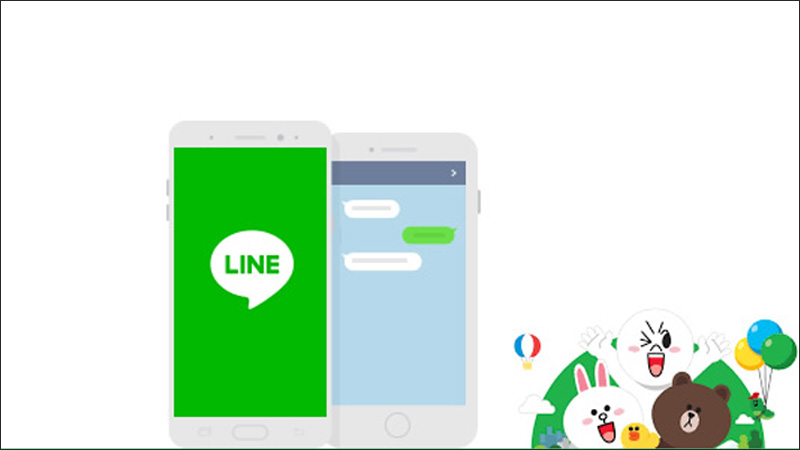
Lợi ích chuyển LINE từ điện thoại này sang điện thoại khác
2. Hướng dẫn chuyển LINE từ iPhone sang iPhone
Thao tác sao lưu
- Bước 1: Truy cập vào ứng dụng LINE, nhấn vào biểu tượng Cài đặt > Chọn Trò chuyện.
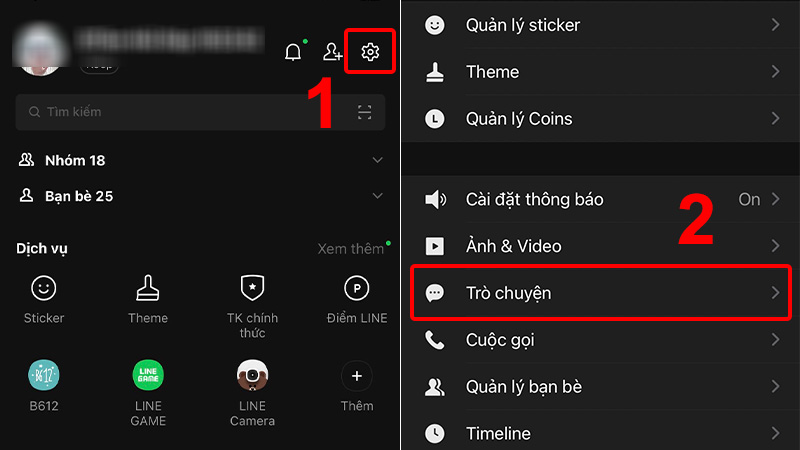
Nhấn vào biểu tượng Cài đặt và chọn Trò chuyện
- Bước 2: Chọn Sao lưu lịch sử trò chuyện > Nhấn Sao lưu ngay bây giờ (lịch sử sẽ được sao lưu trên tài khoản iCloud).
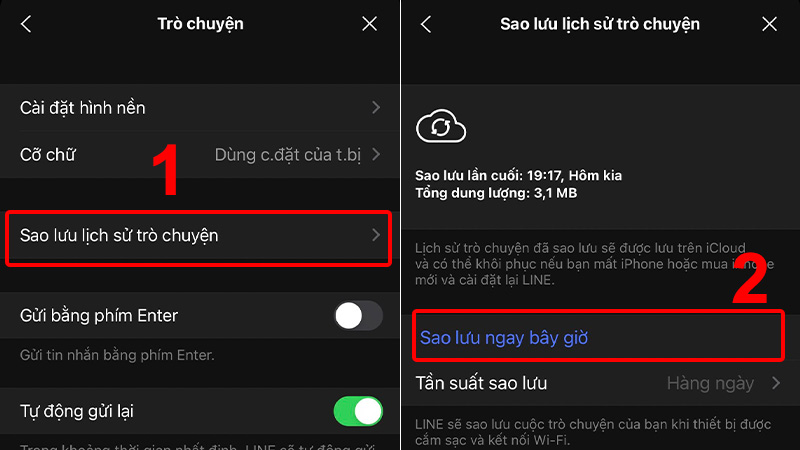
Chọn Sao lưu lịch sử trò chuyện và nhấn Sao lưu ngay bây giờ
- Bước 3: Bạn cũng có thể chọn Tần suất sao lưu > Chọn Bật sao lưu tự động.
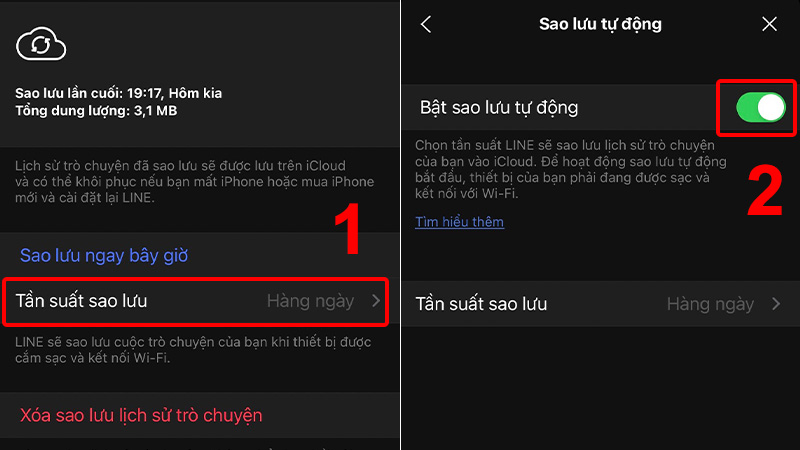
Chọn Tần suất sao lưu và chọn Bật sao lưu tự động
- Bước 4: Nhấn vào Tần suất sao lưu > Chọn tần suất sao lưu tùy ý muốn.
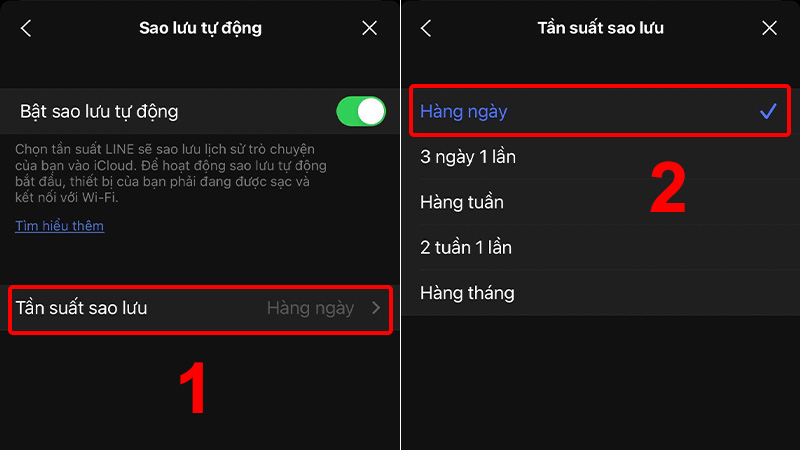
Nhấn vào Tần suất sao lưu và chọn tần suất sao lưu tùy ý muốn
Thao tác khôi phục
- Bước 1: Đăng nhập tài khoản iCloud vào iPhone mới > Truy cập vào ứng dụng LINE.
- Bước 2: Nhấn vào Đăng nhập > Chọn Đăng nhập bằng số điện thoại.
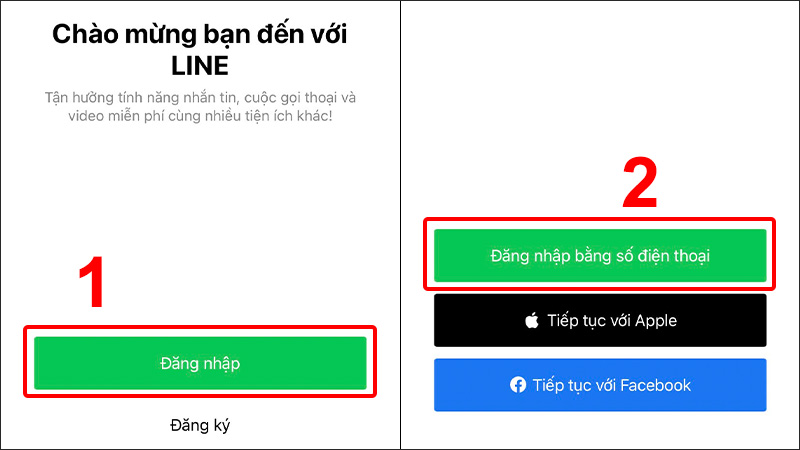
Nhấn vào Đăng nhập và chọn Đăng nhập bằng số điện thoại
- Bước 3: Nhập Số điện thoại mà bạn đã sao lưu trước đó > Gửi mã xác nhận để đăng nhập.
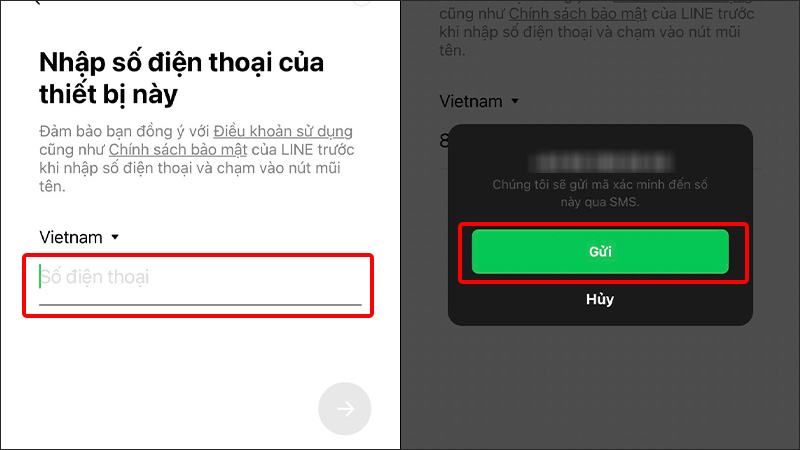
Nhập Số điện thoại và gửi mã xác nhận để đăng nhập
- Bước 4: Nhấn Khôi phục lịch sử trò chuyện để hoàn tất thao tác.
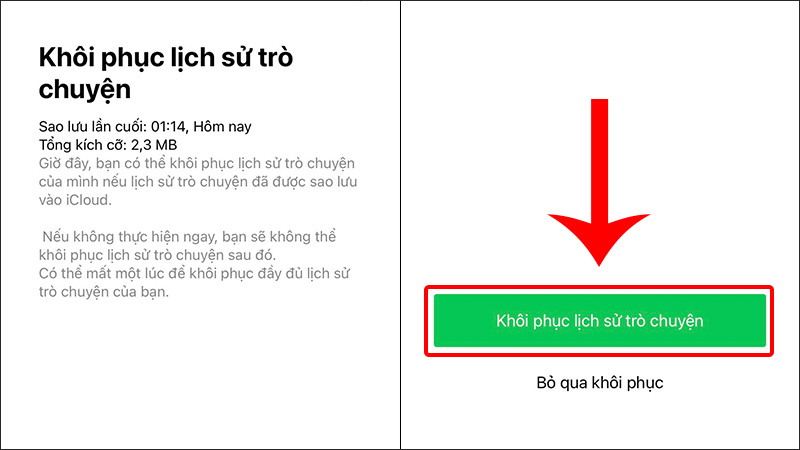
Nhấn Khôi phục lịch sử trò chuyện để hoàn tất thao tác
3. Hướng dẫn chuyển LINE từ điện thoại Android sang Android
Thao tác sao lưu
- Bước 1: Nhấn vào biểu tượng Cài đặt > Chọn Trò chuyện.
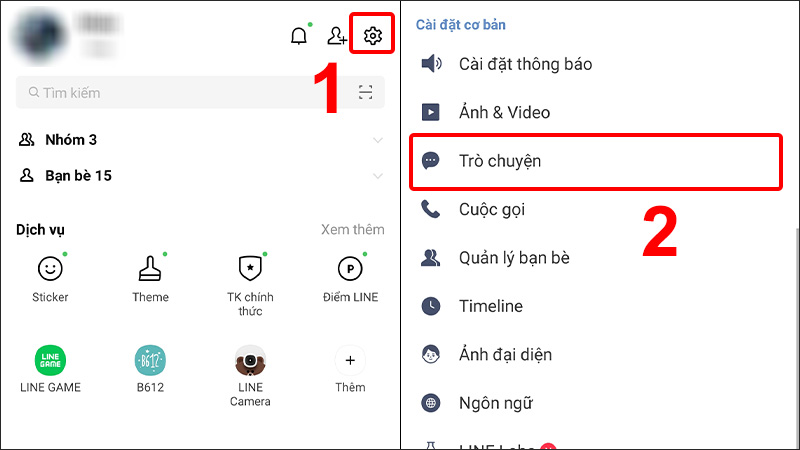
Nhấn vào biểu tượng Cài đặt và chọn Trò chuyện
Nhấn vào biểu tượng Cài đặt và chọn Trò chuyện
- Bước 2: Chọn Sao lưu và khôi phục lịch sử trò chuyện > Nhấn vào Tài khoản Google.
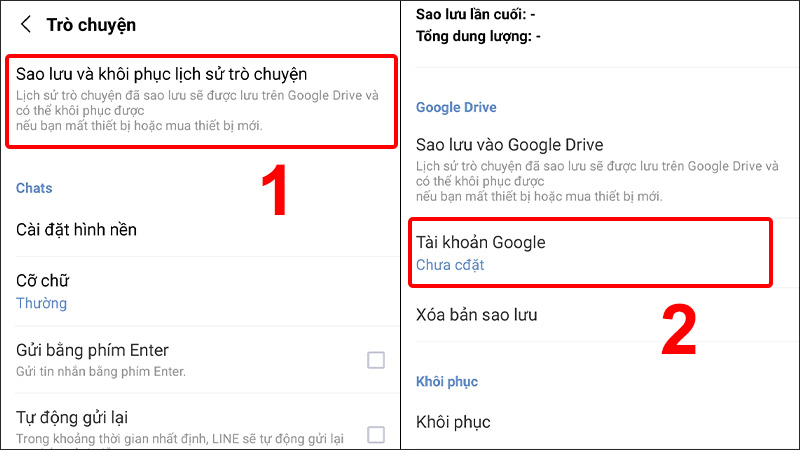
Chọn Sao lưu và khôi phục lịch sử trò chuyện và nhấn vào Tài khoản Google
- Bước 3: Chọn Tài khoản Google mà bạn muốn sao lưu > Nhấn vào Sao lưu tự động.
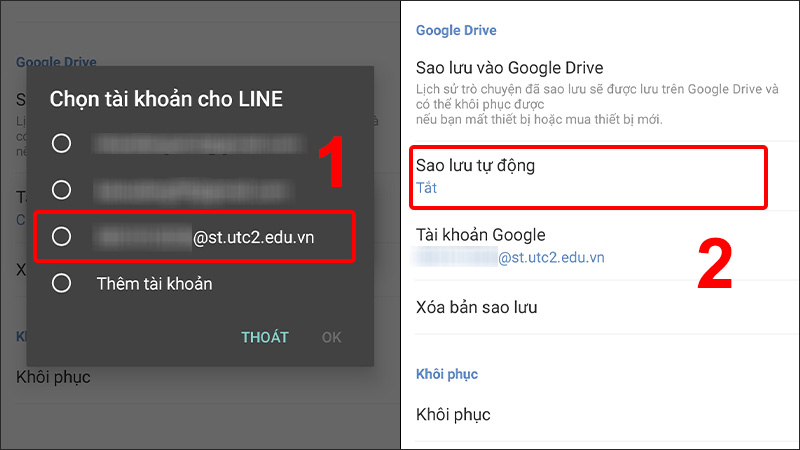
Chọn tải khoản Google mà bạn muốn sao lưu và nhấn vào Sao lưu tự động
- Bước 4: Gạt công tắc sang phải để bật sao lưu tự động > Nhấn vào Tần suất sao lưu để chọn tùy theo ý muốn.
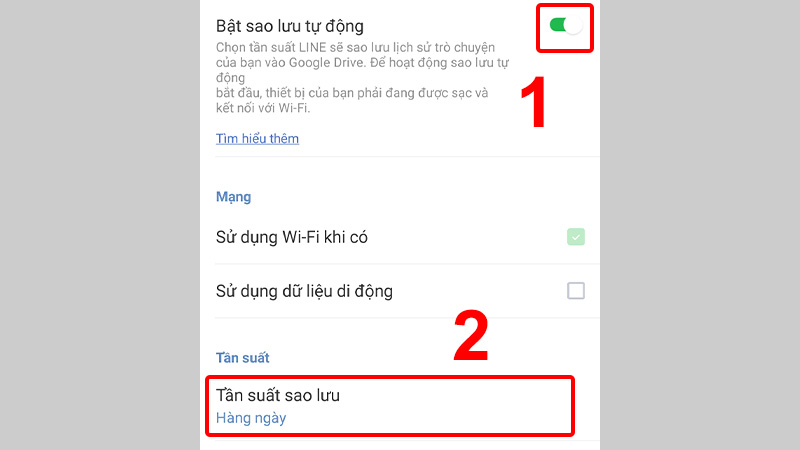
Bật sao lưu tự động và nhấn vào Tần suất sao lưu
- Bước 5: Chọn Sao lưu vào Google Drive để bảo cuộc trò chuyện của bạn.
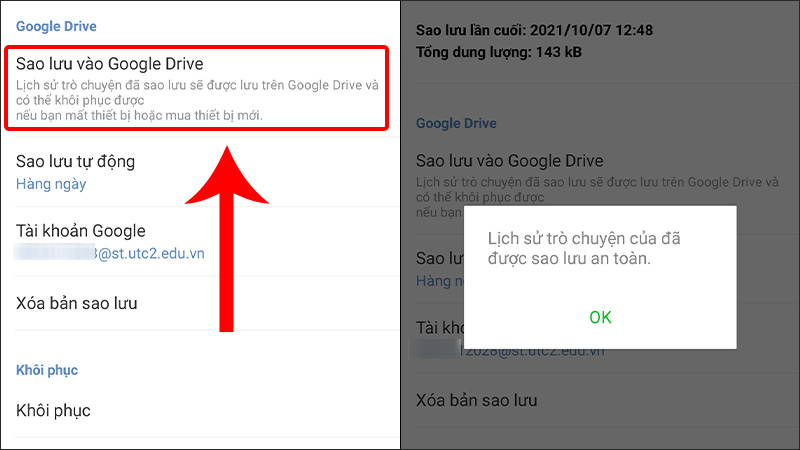
Chọn Sao lưu vào Google Drive để bảo cuộc trò chuyện của bạn
Thao tác khôi phục
- Bước 1: Nhấn vào biểu tượng Cài đặt > Chọn Trò chuyện.
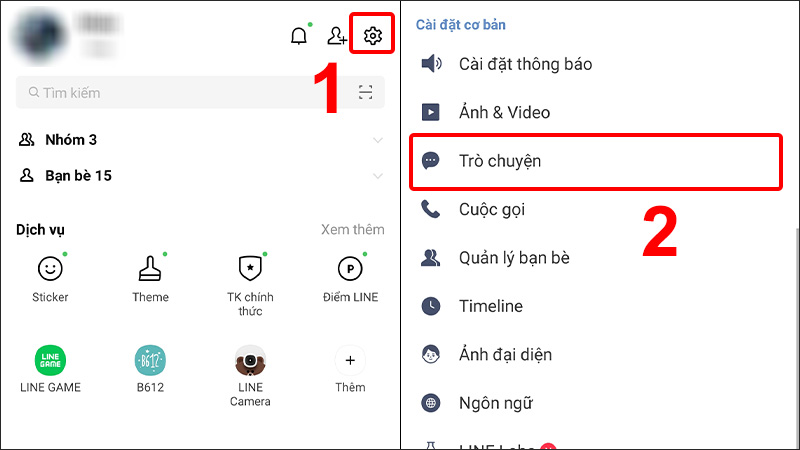
Nhấn vào biểu tượng Cài đặt và chọn Trò chuyện
Nhấn vào biểu tượng Cài đặt và chọn Trò chuyện
- Bước 2: Chọn Sao lưu và khôi phục lịch sử trò chuyện > Chọn Khôi phục.
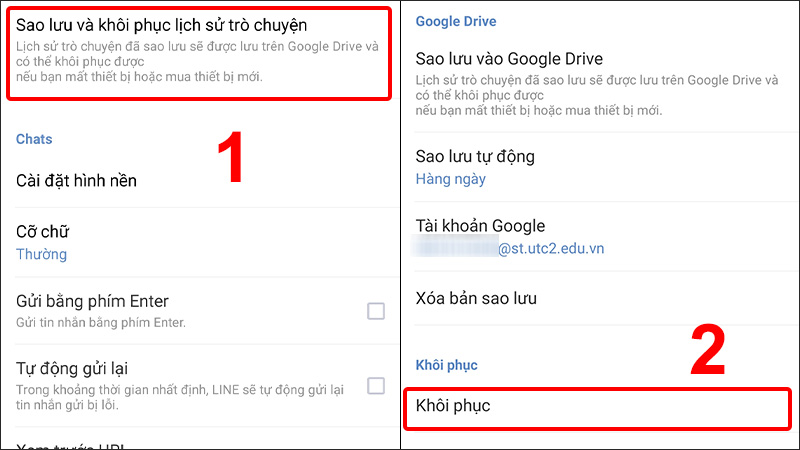
Chọn Sao lưu và khôi phục lịch sử trò chuyện và chọn Khôi phục
Vậy là cuộc trò chuyện của bạn đã được khôi phục thành công.
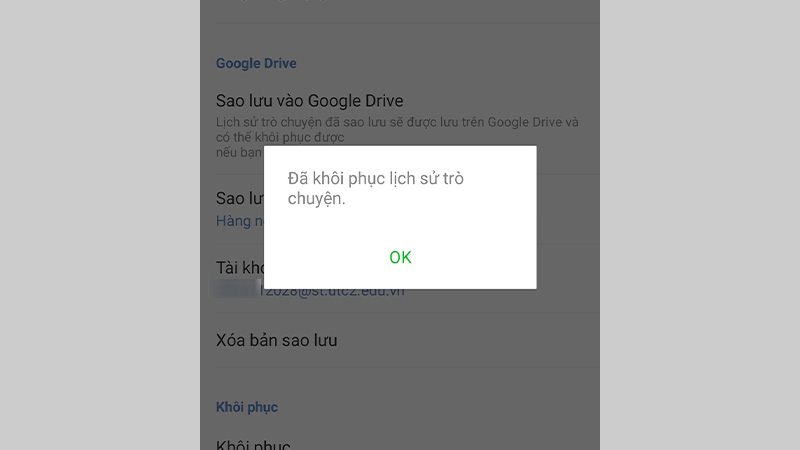
Cuộc trò chuyện của bạn được khôi phục thành công
Lưu ý:
- Do iPhone sao lưu LINE trên iCloud nên khi chuyển từ iPhone sang Android sẽ không sao lưu được và ngược lại.
- Trường hợp từ iPhone sang Android chỉ lưu trữ lại danh sách bạn bè, tin nhắn sẽ bị xóa.
Bài viết vừa rồi đã hướng dẫn bạn cách chuyển LINE từ điện thoại này sang điện thoại khác an toàn nhất. Chúc các bạn thực hiện thành công!